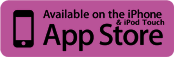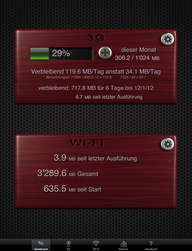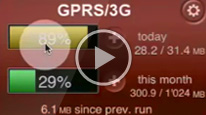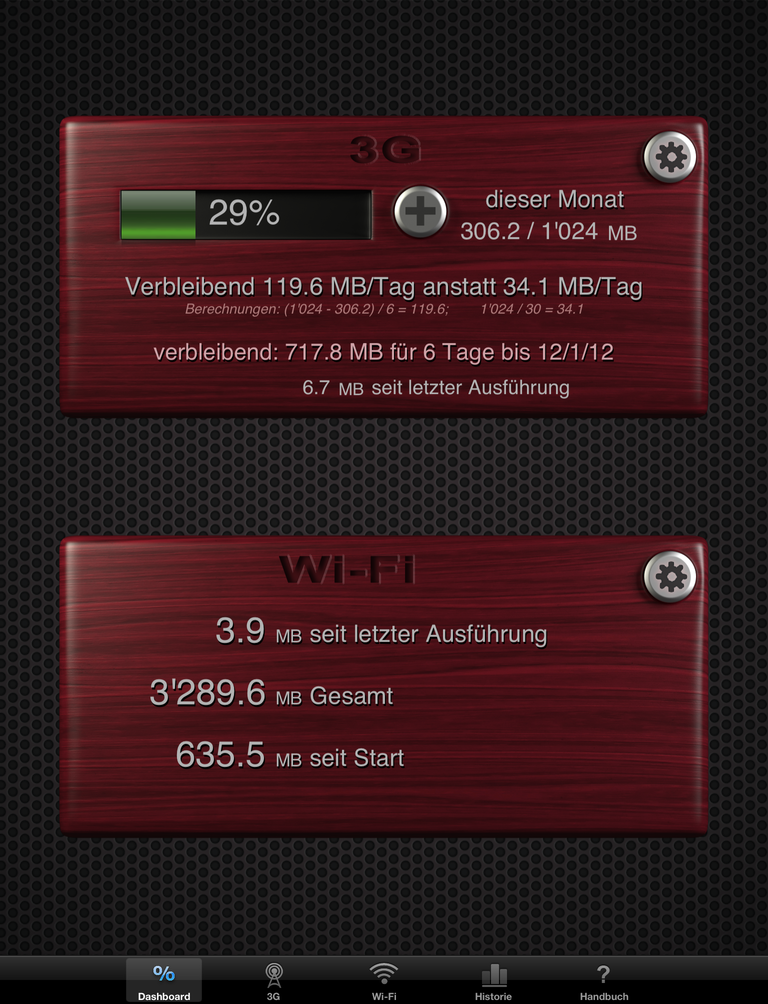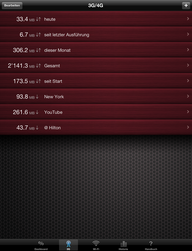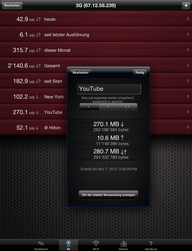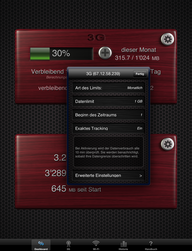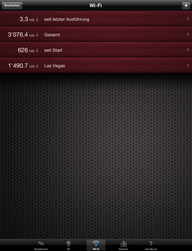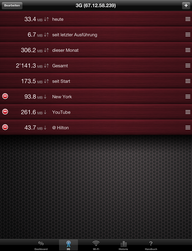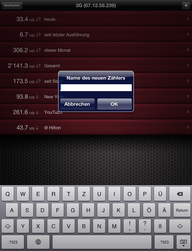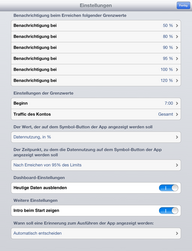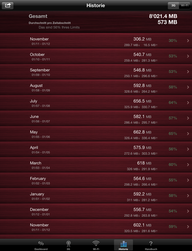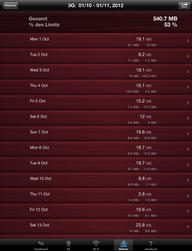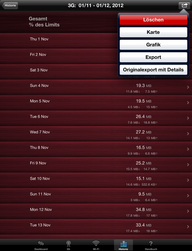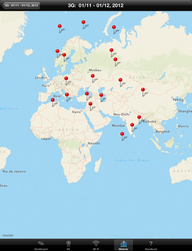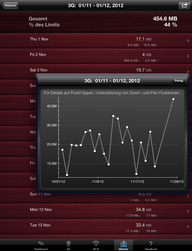Dieses App hilft Ihnen, die Datengrenze Ihres mobilen Internetverkehrs nicht zu überschreiten.
Sparen Sie mit diesem 2 $ App viel Geld! Deshalb zählt es auch in 54 Ländern zu den zehn besten gebührenpflichtigen Hilfsmitteln.
Geben Sie einfach die Datengrenze sowie den Beginn Ihrer Internet-Flatrate ein. Das App wird Sie dann automatisch benachrichtigen, wenn Ihr Datenverbrauch wichtige Grenzwerte erreicht (z. B. 90 %, 100 %). So behalten Sie Ihre Datengrenze immer fest im Blick und müssen nie mehr zusätzlich für Datenüberschreitungen zahlen. Das App wird beim Hochfahren Ihres Geräts automatisch gestartet, wird dann im Hintergrund laufen, alle zehn Minuten Ihren Datenverbrauch ermitteln und Benachrichtigungen senden, wenn Sie bestimmte Datenmengen erreicht haben. (Die Hintergrund-Funktion ist für das iPhone 3Gs, iPhone 4, iPad und iPad 2 verfügbar.) Außerdem wird im App-Symbol der Prozentsatz der bereits verbrauchten Datenmenge angezeigt.
Zusätzlich bietet Ihnen dieses App die Möglichkeit, beliebig viele „Zähler“ zu erstellen und zu verwalten. Mit dieser erweiterten Funktion können Sie Datenmengen ab einem bestimmten Zeitpunkt messen. Es können mehrere Zähler gleichzeitig laufen, angehalten werden oder gänzlich zurückgesetzt werden, damit Sie den Datenverbrauch einer bestimmten Anwendung oder an einem bestimmten Ort ermitteln können.
- Erhalten Sie Benachrichtigungen, wenn Sie Ihre Datengrenzen überschreiten, ohne erst Download Meter öffnen zu müssen.
- Das App-Symbol zeigt den Prozentsatz der Datengrenze oder der bereits verbrauchten Datenmenge (in MB) an.
- Funktioniert weltweit mit jedem Netzbetreiber. Es wird kein Login/Passwort für den Netzbetreiber benötigt. Sie müssen nicht erst die Datenberichte Ihres Anbieters abwarten, deren Erstellung womöglich einige Stunden oder gar Tage dauern könnte.
- Der Download Meter benötigt für die Statistiken kein Internet, da das App die erforderlichen Daten von Ihrem Gerät bezieht. Es kostet Sie also nichts, wenn Sie Ihren Datenverbrauch einsehen, auch nicht beim Roaming.
- Dieses App unterstützt alle iPads, iPods und iPhones. Kaufen Sie es einmal und verwenden Sie es auf all Ihren Geräten.
- Unterstützt drei Arten von Datengrenzen: monatlich, wöchentlich und täglich.
- Misst den Datenverbrauch in Echtzeit und mit Byte-Genauigkeit.
- Ermittelt den Datenverbrauch anderer Apps: Verwenden Sie den Download Meter vor und nach jedem App und finden Sie über die Funktion „Seit letzter Verwendung“ heraus, wie viele Daten das jeweilige App verbraucht.
- Schlägt eine Tagesgrenze vor und ermittelt automatisch den aktuellen Tagesverbrauch.
- Unterscheidet zwischen gesendeten und empfangenen Daten, WLAN-Daten sowie Daten vom mobilen Internet.
- Ermöglicht Ihnen beliebig viele „Zähler“ zu erstellen und zu verwalten, womit Sie in erweiterter Form den Datenverbrauch einer bestimmten Anwendung oder eines bestimmten Zeitraums messen können.
- Ermöglicht Ihnen die neu verbrauchte Datenmenge an die Verbrauchszahlen aus den Datenberichten Ihres Netzbetreibers anzupassen.
Bei Problemen oder Vorschlägen kontaktieren Sie uns bitte über unsere Seite http://hedonicsoft.com.
Wir sind leider nicht in der Lage, Ihnen über den AppStore zu antworten, da uns Ihre E-Mail-Adresse nicht bekannt ist. Hinweis: Eine langfristige Nutzung der Geo-Lokalisierungsdienste kann dazu führen, dass sich Ihr Akku schneller entlädt. Sie können diese Dienste deaktivieren unter Einstellungen ⇒ Allgemein ⇒ Lokalisierungsdienste ⇒ D/load Meter. Dies führt allerdings dazu, dass Sie Ihr App nach jedem Geräteneustart manuell starten müssen.
Beim ersten Ausführen von Download Meter startet eine kurze Einführungstour. In dieser Tour wird genau erklärt, wie Tages- und Monatslimits genutzt werden können. Diese Tour kann über die Einstellungen erneut gestartet werden, indem Sie die Einstellung Tour beim Start ausführen wählen.
Sie können den kompletten Inhalt der Tour hier ansehen.
Datenverkehr wird mittels Zähler gemessen.
- Um einen neuen Zähler anzulegen
- drücken Sie '+'
- Um die Reihenfolge zu ändern oder einen Zähler zu löschen
- drücken Sie Bearbeiten und anschließend Fertig
- Um einen Zähler umzubenennen, zu pausieren oder zurück zu setzen
- wählen Sie diesen an, führen Sie die Änderungen durch und drücken Sie Fertig.
- Um den Gesamtverkehr, anstatt des nur eingehenden Verkehrs, anzuzeigen
- wählen Sie den Zähler an und setzen Sie ein Häkchen ↓ für eingehenden, ↑ für ausgehenden, ↓↑ für gesamten Datenverkehr, und drücken Sie Fertig.
- seit Start
- Umfang des Datenverkehrs seit dem letzten Neustart oder Anschalten des Geräts.
- Gesamt
- Umfang des Datenverkehrs seit dem ersten Benutzen von Download Meter.
- seit letzter Ausführung
- Datenmenge seit der letzten Ausführung von Download Meter
Diese Zähler können nicht gelöscht werden; Sie können diese aber umbenennen und ans Ende verschieben, falls diese nicht benötigt werden.
Dieses Programm kann für Sie außerdem sehr nützlich sein, wenn Sie folgende Dienste benutzen: YouTube, Gmail, Yahoo, Twitter, Flickr.
Träumen Sie davon, die Besucherzahlen im Internet auf Ihrem Mac verfolgen zu können? Hier sind Sie richtig -
ProteMac Meter erledigt das für Sie und kann sogar noch mehr!